小伙伴们,不知道你是否有发现这样的一个问题呢?就是新买回来的电脑运行速度都非常快,开机速度也很快,但用一段时间后,唉,怎么发觉开机进系统的时间变慢了,有时还卡顿,鼠标都不听使唤了,那就是操作系统被你玩坏了。下面,小编就给大家介绍设置win7系统优化性能的小技巧。
win7系统怎么优化设置呢?相信有很多小伙伴们都还不知道win7该如何优化的,win7优化的方法其实非常简单,下面小编就给大家介绍设置win7优化的操作方法。
1,首先找到“计算机”图标,然后选择“属性”
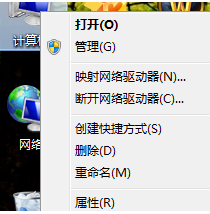
win7优化设置示例1
2,然后选择“高级系统设置”
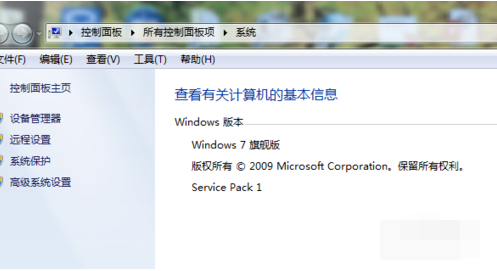
win7示例2
3,打开系统属性,选择“高级”选项
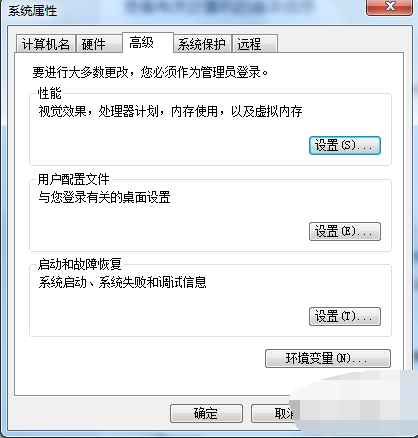
优化示例3
4,选择“性能”选项,选择“调整为性能最佳”
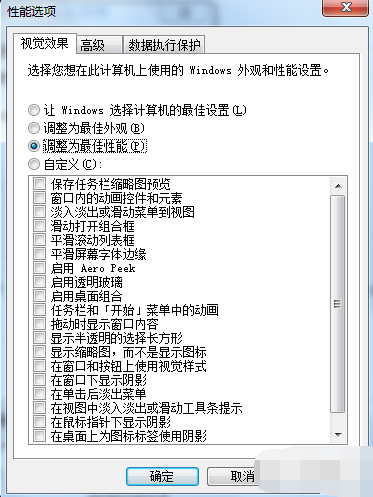
win7优化设置示例4
5,在性能选项选择“高级”
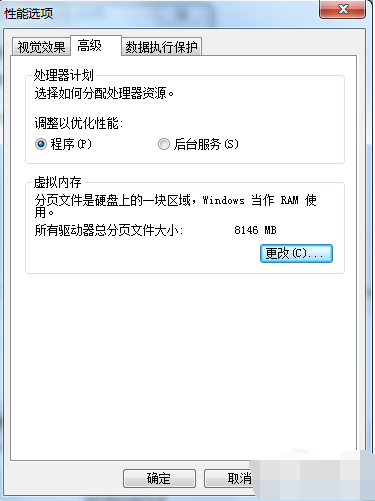
性能优化示例5
6,在“高级”选项选择“调整优化性能”选项
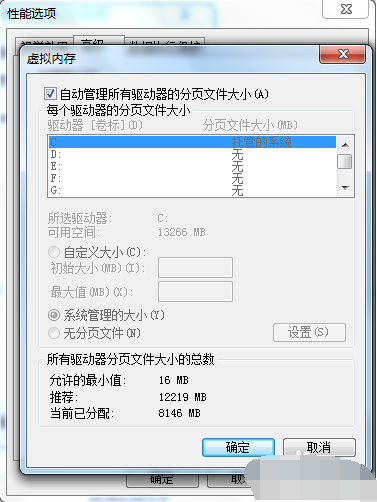
优化示例6
7,自定义“分页文件大小”
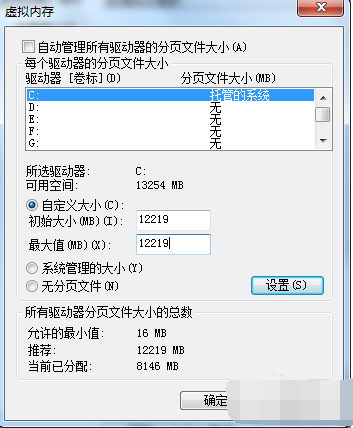
性能优化示例7
8,选择“系统管理大小”选择设置
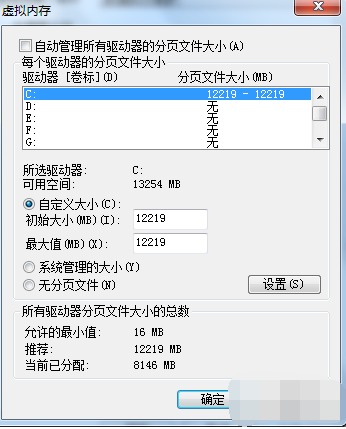
性能优化示例8
9,设置完成点击确定,系统重启后生效。
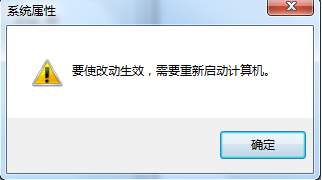
性能优化示例9
以上就是设置win7系统性能优良的操作流程啦~